電腦藍屏0x00000050怎麼回事 電腦藍屏顯示0x00000050的處理方法
電腦在操作的過程中出現藍屏現象屬於比較常見問題之一,想必大傢都不陌生。例如近日有用戶就遇到瞭電腦藍屏0x00000050的情況,影響瞭正常的使用,那這是怎麼一回事呢?對此我們又該怎麼來解決呢?接下來小編就來為大傢分享關於電腦藍屏顯示0x00000050的處理方法。
原因分析:
電腦驅動出現錯誤,或者軟件和系統產生沖突,特別是電腦安全軟件和第三方安全軟件之間出現沖突時,會出現0x00000050的代碼提示。
另外,出現這種情況也有可能是因為電腦內存出現瞭問題。尤其是在進行數據讀取的時候,如果將錯誤的數據寫入C盤。
處理方法如下:
1、重啟或開機,在Windows 啟動前,按重啟或電源按鈕連續強制重啟 3 次,即可進入選擇選項頁面,點擊“疑難解答”。
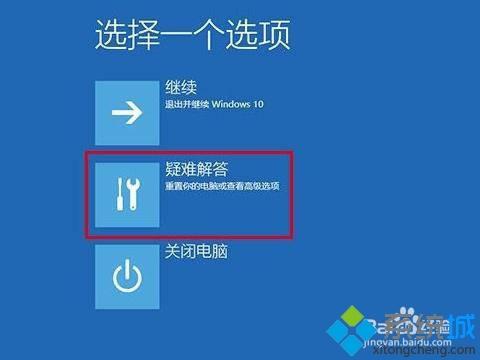
2、隨後,依次點擊“高級選項”-“啟動設置”。
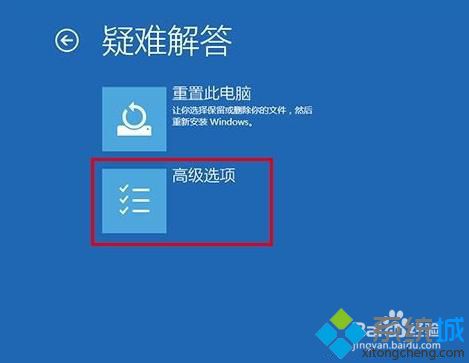
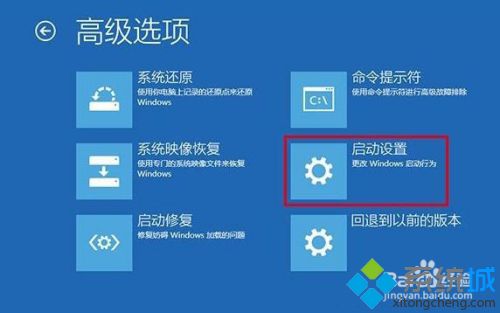
3、在啟動設置頁面中,先點擊“重啟”,隨後根據頁面提示按“4”或者“F4”就可以“啟用安全模式”。

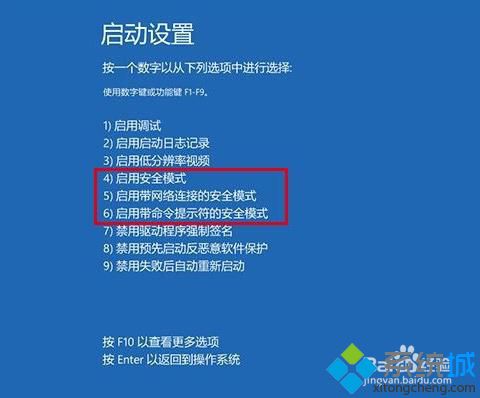
4、進入安全模式桌面後,在桌面搜索框中輸入並打開“控制面板”。
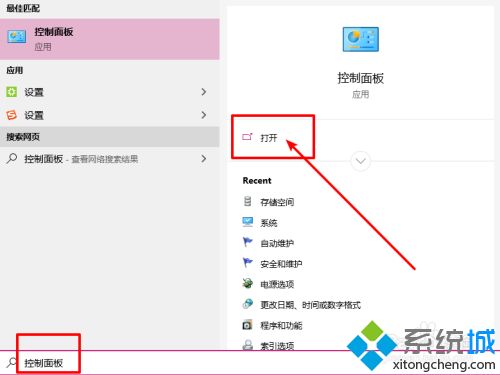
5、在控制面板中,選擇“程序與功能”,點擊“查看已安裝的更新”。
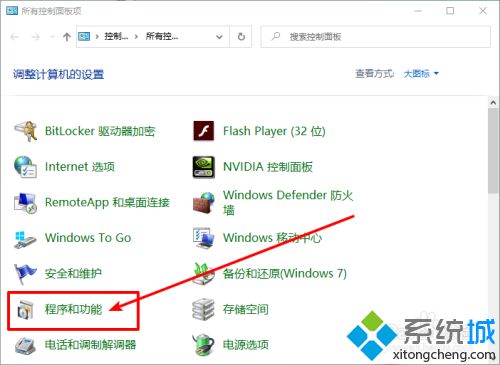
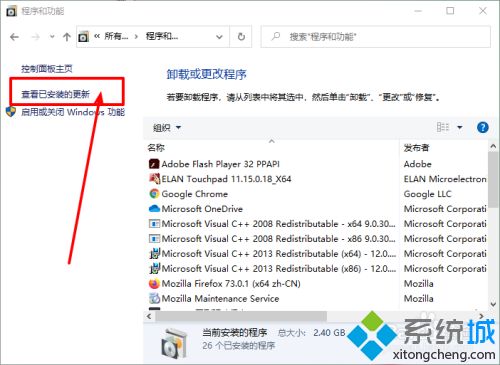
6、查找最近安裝的,有可能導致的異常的安裝程序,右鍵選擇“卸載”即可。
(如果安裝瞭兩個安全軟件,就先卸載其中一個軟件)
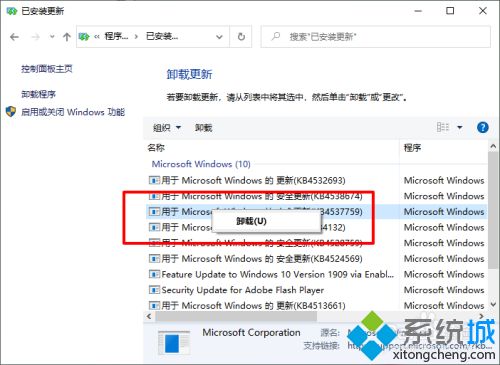
7、然後,在開始菜單中輸入並打開“設備管理器”,在設備管理器頁面,將可疑的驅動進行卸載。
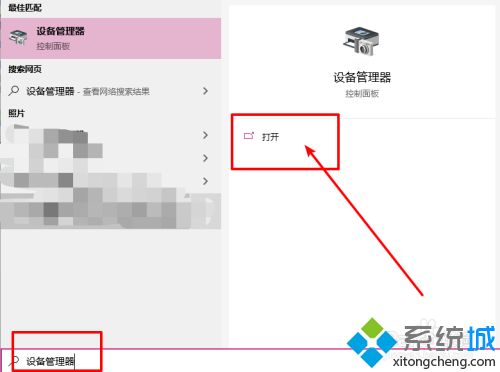
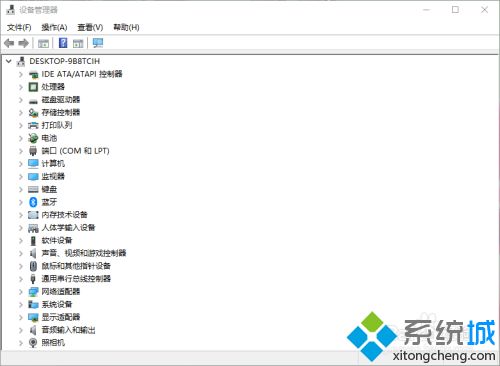
8、最後,重啟電腦查看電腦是否恢復正常。
關於電腦藍屏顯示0x00000050的處理方法就為大傢分享到這裡啦,有遇到同樣情況的可以參考上面的方法來解決哦。
推薦閱讀:
- 微軟終止支持Windows 7一年後,仍約有1億人拒絕升級
- 電腦win鍵在哪裡 鍵盤windows鍵是哪個鍵
- 如何在Windows 10上安裝Windows 7經典遊戲掃雷、蜘蛛紙牌等
- windows11什麼時候出 windows11正式版更新時間確定
- windows11什麼時候出 windows11功能詳細介紹